FlightGear 비행 시뮬레이터를 무료로 다운로드하세요 [재밌게 즐기세요]
![FlightGear 비행 시뮬레이터를 무료로 다운로드하세요 [재밌게 즐기세요] FlightGear 비행 시뮬레이터를 무료로 다운로드하세요 [재밌게 즐기세요]](https://tips.webtech360.com/resources8/r252/image-7634-0829093738400.jpg)
누구나 가끔은 휴식이 필요합니다. 흥미로운 게임을 찾고 있다면 Flight Gear를 한번 플레이해 보세요. 무료 멀티 플랫폼 오픈소스 게임입니다.
좋은 품질의 화면 캡처는 Linux에서 매우 어렵습니다. 주된 이유 중 하나는 비디오 드라이버가 Windows 및 Mac에서만큼 좋지 않기 때문입니다. 또한 많은 Linux 사용자가 화면 캡처 앱을 구성하는 방법을 모르기 때문에 모든 녹음이 고르지 못하고 픽셀화되고 해상도가 낮아 보입니다.
이 가이드에서는 SimpleScreenRecorder를 사용 하여 Linux 데스크톱의 고품질 HD 녹화를 얻는 방법을 보여줍니다 . 그러나 고품질로 데스크탑을 녹화하려면 강력한 사양의 컴퓨터가 필요합니다. 사양이 낮은 컴퓨터를 실행하는 경우 녹화하는 동안 FPS 문제가 발생합니다. 최상의 결과를 얻으려면 HD 모니터(1920x1080p+), 최소 8GB RAM, 빠른 CPU 및 빠른 GPU가 있어야 합니다!
Linux에는 유용한 화면 녹화 도구 가 많이 있습니다 . 그러나 아무도 SimpleScreenRecorder에 근접하지 않습니다. 왜요? 우선 Linux 사용자는 녹화의 FPS 수준과 출력 비디오 코덱을 구성할 수 있습니다. 또한 Nvidia 그래픽 카드가 더 나은 영상을 기록할 수 있도록 하는 설정이 내장되어 있고, 빠른 캡처를 위한 단축키 등이 있습니다!
SimpleScreenRecorder를 설치하는 것은 최신 주류 Linux 운영 체제에서 매우 쉽습니다. 설치를 시작하려면 키보드에서 Ctrl + Alt + T 또는 Ctrl + Shift + T 를 눌러 터미널 창을 엽니다 . 그런 다음 현재 사용 중인 Linux OS에 해당하는 아래에 설명된 명령줄 지침을 따르십시오.
Ubuntu에서 사용자는 다음 Apt 명령을 사용하여 SimpleScreenRecorder를 빠르게 시작하고 실행할 수 있습니다 .
sudo apt 설치 simplescreenrecorder
Debian Linux를 사용하시는 분들은 아래 의 Apt-get 명령어로 SimpleScreenRecorder 프로그램을 쉽게 설치할 수 있습니다 .
sudo apt-get 단순 화면 레코더 설치
아치 리눅스를 사용하고 있습니까? 다음 Pacman 명령으로 SimpleScreenRecorder 프로그램을 설치할 수 있습니다 .
참고: Arch PC에 SimpleScreenRecorder를 설치하기 전에 "커뮤니티" 소프트웨어 저장소가 실행 중인지 확인하십시오!
sudo pacman -S 심플스크린 레코더
안타깝게도 Fedora Linux는 소프트웨어 소스에 SimpleScreenRecorder 프로그램을 포함하지 않습니다. 결과적으로 응용 프로그램을 시작하고 실행하려는 Fedora 사용자는 RPM Fusion Free 소프트웨어 저장소를 활성화해야 합니다.
Fedora Linux에서 RPM Fusion Free를 활성화하는 것은 복잡한 과정이 아닙니다. 그렇게 하려면 RPM Fusion 설정 방법 에 대한 심층 가이드를 따르세요 . 그런 다음 Fedora Linux PC에 소프트웨어 저장소가 설정되면 다음 Dnf 설치 명령을 사용하여 시스템에 SimpleScreenRecorder를 설정합니다.
sudo dnf 설치 simplescreenrecorder
OpenSUSE Oss 소프트웨어 리포지토리가 활성화되어 있으면 터미널 창에서 다음 Zypper 명령 을 사용하여 SimpleScreenRecorder 애플리케이션을 설치할 수 있습니다.
sudo zypper는 simplescreenrecorder를 설치합니다.
SimpleScreenRecorder는 잘 알려지지 않은 Linux 운영 체제에서 사용할 수 없습니다. 그러나 앱을 작동시키려면 여기 이 페이지로 이동하여 프로그램을 다운로드하고 직접 컴파일할 수 있습니다 .
기본적으로 SimpleScreenRecorder는 고품질 비디오를 녹화하도록 구성되어 있지 않습니다. 기본 FPS 설정이 너무 낮고 녹화 품질이 좋지 않습니다.
고품질 비디오를 위해 SimpleScreenRecorder 애플리케이션을 구성하려면 아래의 단계별 지침을 따르십시오.
1단계: 앱 메뉴에서 검색하여 바탕 화면에서 SimpleScreenRecorder를 엽니다. 그런 다음 앱이 열리면 시작 화면이 표시됩니다. "계속" 버튼을 클릭하여 다음 페이지로 이동합니다.
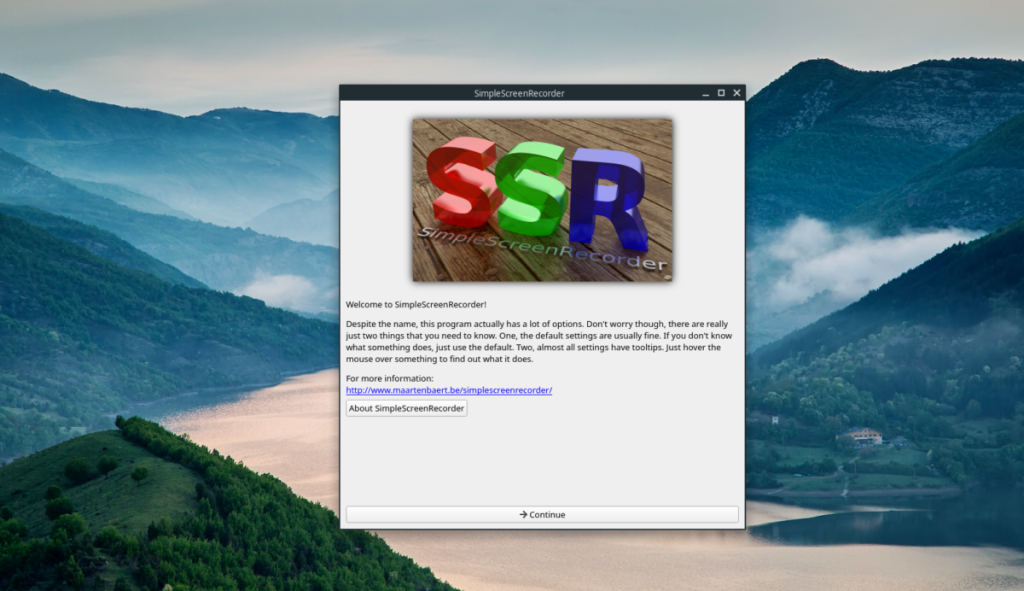
2단계: 다음 페이지에 비디오 구성 설정이 표시됩니다. "비디오 입력" 섹션을 찾아 "전체 화면 녹화" ���의 확인란을 선택합니다.
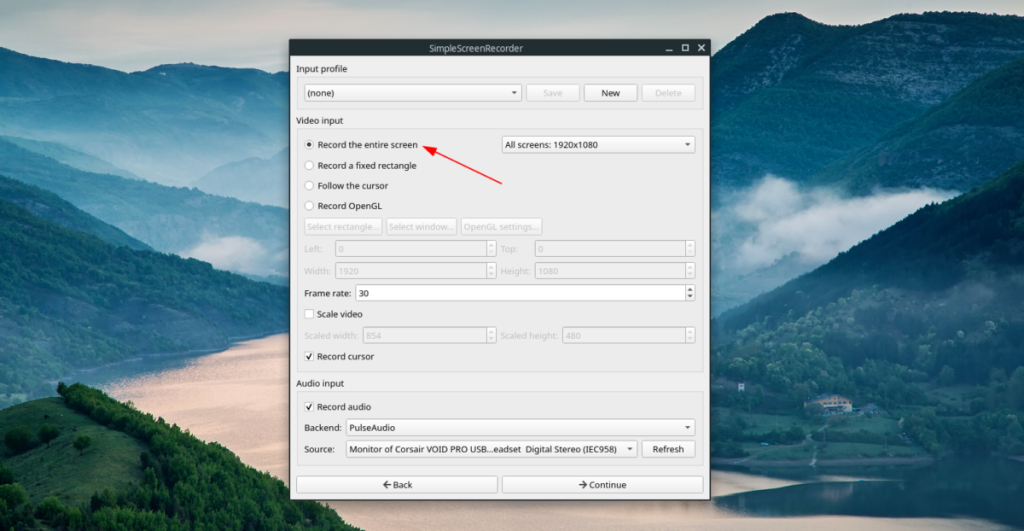
3단계: "프레임 속도" 섹션을 찾습니다. "프레임 속도"는 기본적으로 30FPS로 설정되어 있습니다. 이 설정은 표준 녹음에 적합합니다. 그러나 60FPS로 설정하면 데스크탑 녹화가 비디오에서 더 선명하고 매끄럽게 보입니다.
FPS를 변경하려면 "30"을 지우고 "60"으로 변경하십시오.
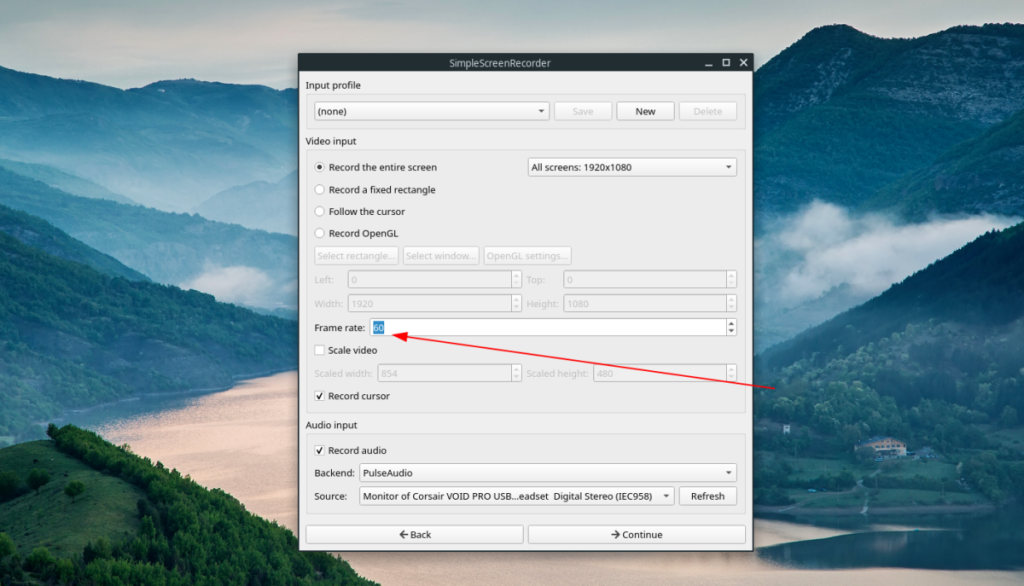
4단계: "오디오 녹음" 섹션을 찾습니다. 비디오에 오디오 녹음을 원하지 않는 경우 확인란을 선택 취소합니다. 그렇지 않으면 확인 상태를 유지하고 "소스"를 찾으십시오. 그런 다음 옆에 있는 드롭다운 메뉴를 PC의 마이크로 변경합니다.
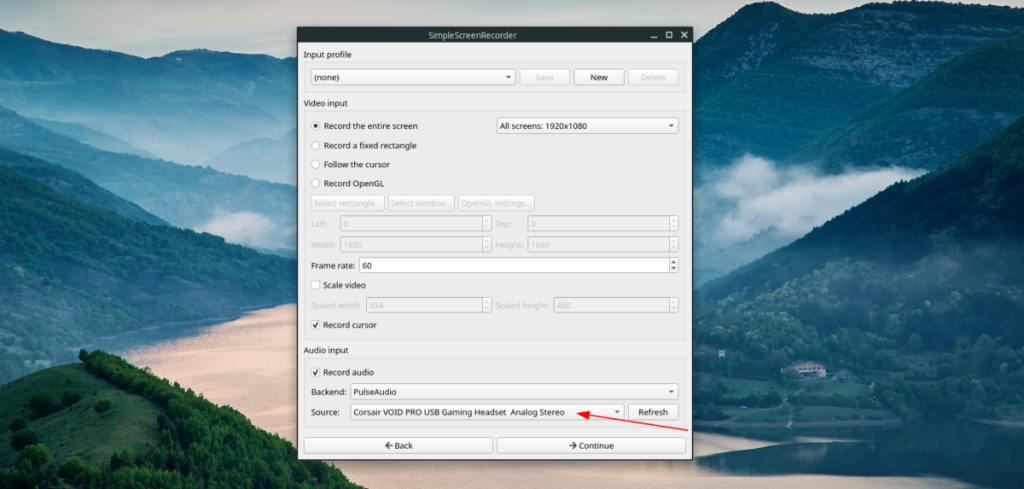
녹음 설정 구성이 완료되면 "계속" 버튼을 클릭하여 레코더의 다음 페이지로 이동합니다.
5단계: "컨테이너"를 MKV에서 MP4로 변경합니다. MKV는 비디오 편집 도구에서 악명이 높습니다. 그런 다음 "일정 비율 요소" 옆의 슬라이더를 찾아 23에서 2로 변경합니다.
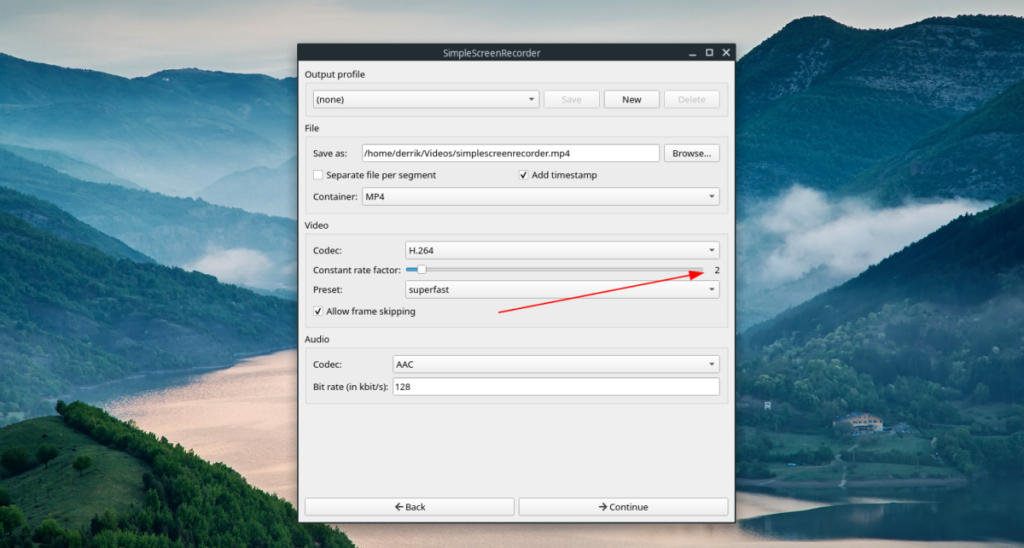
6단계: "Audio"를 찾아 코덱을 "Vorbis"에서 AAC로 변경합니다.
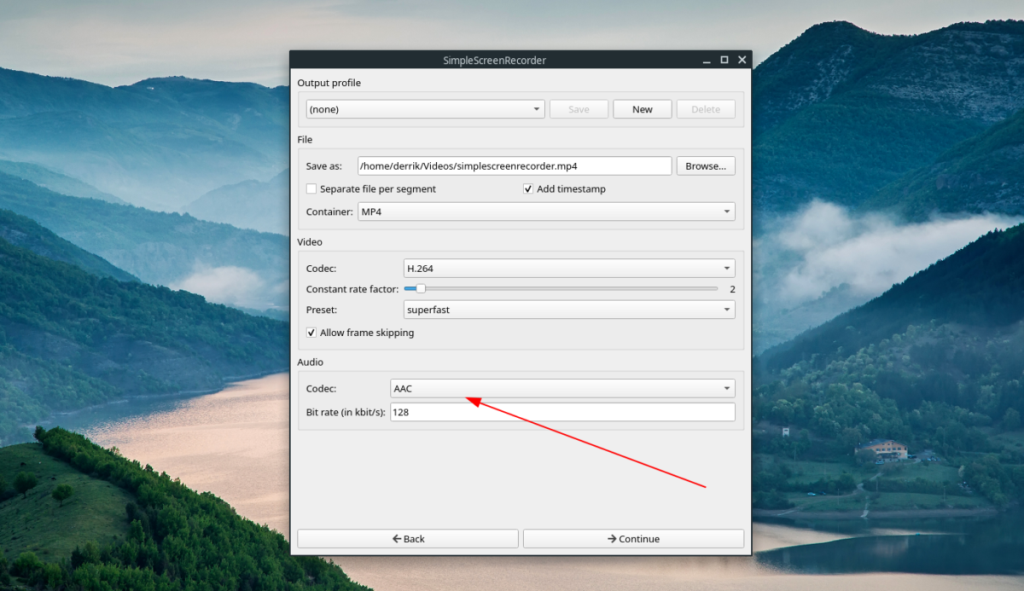
오디오 코덱을 설정하면 구성이 완료됩니다! "계속"을 눌러 다음 페이지로 이동하십시오!
SimpleScreenRecorder로 Linux 데스크탑을 녹화하는 것은 내장된 단축키 시스템 덕분에 매우 간단합니다. Linux 데스크탑의 기록을 시작하려면 키보드에서 Ctrl + R 을 누르기만 하면 됩니다. 이 키 조합을 누르자마자 앱은 화면의 모든 것을 기록합니다.
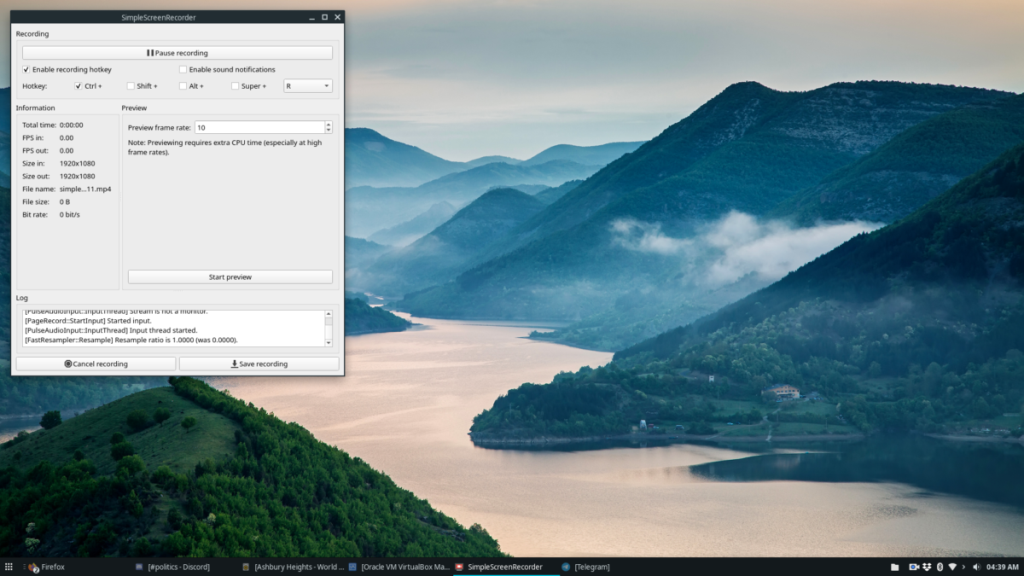
언제든지 녹화를 중지하려면 SimpleScreenRecorder 앱으로 이동하여 "녹화 일시 중지"를 클릭하여 진행 중인 녹화를 중지합니다. 그런 다음 "녹화 저장" 버튼을 선택합니다.
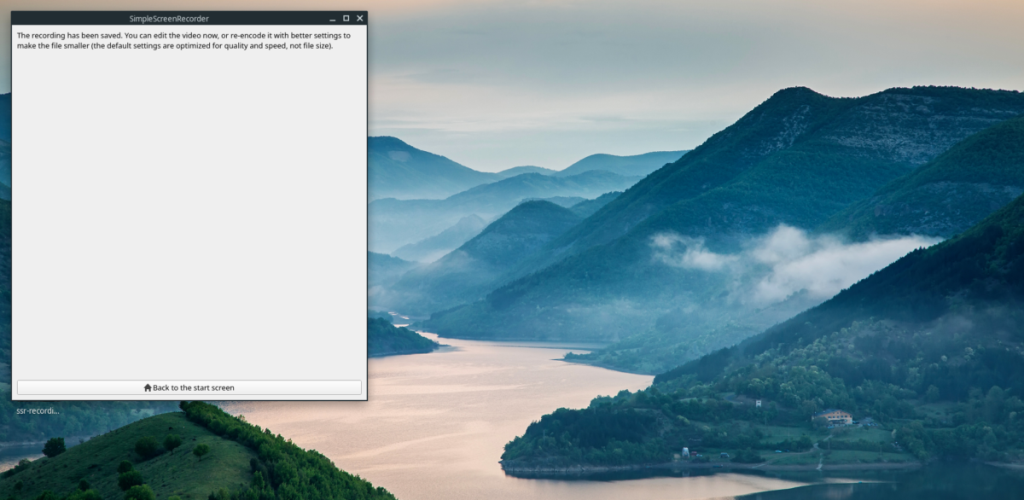
SimpleScreenRecorder에서 진행 중인 녹화를 취소해야 합니까? "녹화 취소" 버튼을 누릅니다.
누구나 가끔은 휴식이 필요합니다. 흥미로운 게임을 찾고 있다면 Flight Gear를 한번 플레이해 보세요. 무료 멀티 플랫폼 오픈소스 게임입니다.
MP3 Diags는 음악 오디오 컬렉션의 문제를 해결하는 최고의 도구입니다. MP3 파일에 태그를 지정하고, 누락된 앨범 커버 아트를 추가하고, VBR을 수정할 수 있습니다.
Google Wave와 마찬가지로 Google Voice는 전 세계적으로 큰 화제를 불러일으켰습니다. Google은 우리의 소통 방식을 바꾸는 것을 목표로 하고 있으며,
Flickr 사용자가 사진을 고화질로 다운로드할 수 있는 도구는 많지만, Flickr Favorites를 다운로드할 수 있는 방법이 있을까요? 최근에
샘플링이란 무엇입니까? 위키피디아에 따르면 "음반의 일부 또는 샘플을 가져와 악기나 기타 도구로 재사용하는 행위입니다.
Google 사이트는 사용자가 Google 서버에 웹사이트를 호스팅할 수 있도록 하는 Google의 서비스입니다. 하지만 한 가지 문제가 있습니다. 백업 기능이 내장되어 있지 않다는 것입니다.
Google Tasks는 캘린더, Wave, Voice 등과 같은 다른 Google 서비스만큼 인기가 없지만 여전히 널리 사용되고 있으며 사람들의 필수품입니다.
Ubuntu Live 및 DBAN 부팅 CD를 통해 하드 디스크 및 이동식 미디어를 안전하게 지우는 방법에 대한 이전 가이드에서 Windows 기반 디스크에 대해 설명했습니다.
Linux에서 Vivaldi 웹 브라우저를 일일 드라이버로 사용하십니까? 안전한 보관을 위해 브라우저 설정을 백업하는 방법을 알아보세요.
고정된 Gnome 데스크탑 세션을 수정하는 방법에 대한 가이드






![손실된 파티션 및 하드 디스크 데이터 복구 방법 [가이드] 손실된 파티션 및 하드 디스크 데이터 복구 방법 [가이드]](https://tips.webtech360.com/resources8/r252/image-1895-0829094700141.jpg)

